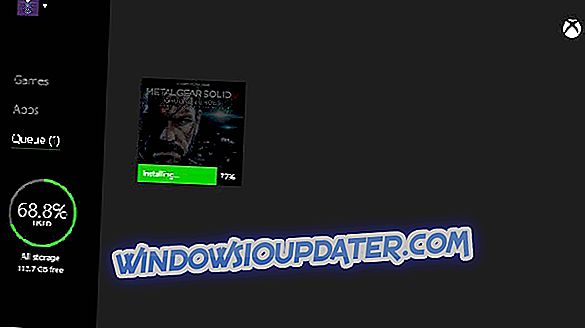Η παραλαβή του αντιγράφου του παραθύρου 10 είναι ευκολότερη από ποτέ. Το Εργαλείο δημιουργίας μέσων της Microsoft καλύπτει κάθε επιλογή, συμπεριλαμβανομένης της άμεσης αναβάθμισης και της δημιουργίας του εκκινήσιμου μέσου εγκατάστασης. Και εκεί μπορείτε να επιλέξετε ανάμεσα σε ένα USB flash stick ή DVD ISO το οποίο θα χρειαστεί να κάψετε σε ένα DVD. Η πλειοψηφία των χρηστών πηγαίνει για την επιλογή USB, αλλά το ISO μπορεί να είναι χρήσιμο για μερικούς, παρ 'όλα αυτά. Ωστόσο, ορισμένοι χρήστες δυσκολεύτηκαν να προσπαθήσουν να κατεβάσουν το Windows 10 ISO μέσω του εργαλείου δημιουργίας μέσων.
Ετοιμάσαμε κάποιες λύσεις για αυτό τον πόνο και μπορείτε να τις βρείτε στο παρακάτω τμήμα σχολίων.
Τι πρέπει να κάνετε εάν αποτύχει η λήψη των Windows 10 ISO
- Ελέγξτε τη σύνδεσή σας
- Επιθεωρήστε το χώρο αποθήκευσης
- Επανεκκινήστε τη διαδικασία
- Κάντε άμεση λήψη του ISO
- Δοκιμάστε επιλογές Insider
1: Ελέγξτε τη σύνδεσή σας
Ας ξεκινήσουμε με τη σύνδεση. Το εργαλείο δημιουργίας μέσων σας επιτρέπει να κάνετε λήψη του αρχείου ISO των Windows 10 και, προφανώς, απαιτεί τη σύνδεση στο διαδίκτυο. Δεν έχει σημασία αν είστε εύρος ζώνης είναι αργός όσο έχετε μια σταθερή σύνδεση που επιτρέπει άμεση λήψη από διακομιστές της Microsoft. Έχοντας αυτό υπόψη, προτείνουμε να ελέγξετε το δίκτυό σας και να αντιμετωπίσετε πιθανά προβλήματα.
Αν δεν είστε σίγουροι για το τι πρέπει να κάνετε, ακολουθήστε μερικά βήματα που θα σας βοηθήσουν:
- Κάντε επανεκκίνηση του υπολογιστή σας και του δρομολογητή Wi-Fi.
- Δοκιμάστε να χρησιμοποιήσετε ένα καλώδιο LAN αντί Wi-Fi.
- Απενεργοποιήστε το Proxy / VPN προσωρινά.
- Απενεργοποιήστε τη σύνδεση Metered.
- Flush DNS.
2: Επιθεωρήστε το χώρο αποθήκευσης
Αυτό είναι επίσης προφανές, αλλά έπρεπε να θέσουμε υπενθύμιση, για κάθε περίπτωση. Το αρχείο ISO διαρκεί 3 έως 5 GB χώρου αποθήκευσης, οπότε βεβαιωθείτε ότι έχετε πολλά. Φυσικά, η προεπιλεγμένη τοποθεσία λήψης μπορεί να αλλάξει, οπότε φροντίστε να αποθηκεύσετε το ISO σε ένα διαμέρισμα που έχει αρκετό χώρο. Σε περίπτωση που υπάρχει πολύ άγνωστο περιεχόμενο που καταλαμβάνει χώρο στο διαμέρισμα του συστήματος (συνήθως C), σας προτείνουμε να στραφείτε σε ένα ενσωματωμένο βοηθητικό πρόγραμμα που ονομάζεται Disk Cleanup.
Αν χρειάζεστε επειγόντως κάποιο χώρο και δεν ξέρετε πώς να το απελευθερώσετε, μπορείτε να εκτελέσετε το βοηθητικό πρόγραμμα Εκκαθάριση Δίσκου στα Windows 10:
- Πατήστε το πλήκτρο Windows + S για να ανοίξετε τη γραμμή αναζήτησης.
- Πληκτρολογήστε το dsk και ανοίξτε το Disk Cleanup .
- Επιλέξτε το διαμέρισμα συστήματος και κάντε κλικ στο OK .
- Κάντε κλικ στο κουμπί Καθαρισμός αρχείων συστήματος και επιλέξτε ξανά το διαμέρισμα του συστήματος. Ο υπολογισμός μπορεί να διαρκέσει λίγο.

- Επιλέξτε όλα τα πλαίσια και κάντε κλικ στο OK .
3: Επανεκκινήστε τη διαδικασία
Εάν κάτι πάει στραβά μία φορά, μπορείτε να δοκιμάσετε ξανά. Ίσως κοιτάζουμε την προσωρινή διακοπή από την πλευρά της Microsoft και δεν έχετε τίποτα να ανησυχείτε. Λοιπόν, περιμένετε λίγο και προσπαθήστε ξανά να κατεβάσετε το αρχείο ISO με το εργαλείο δημιουργίας μέσων. Η διαδικασία θα πρέπει να προετοιμαστεί για εσάς και το αρχείο ISO θα είναι έτοιμο για εσάς να το εγγράψετε σε ένα DVD.
Ακολουθήστε τα παρακάτω βήματα για λήψη του ISO μέσω του εργαλείου δημιουργίας μέσων:
- Κατεβάστε το Εργαλείο Δημιουργίας Μέσων, εδώ.
- Εκτελέστε το εργαλείο και αποδεχτείτε τους Όρους.
- Εναλλαγή της επιλογής " Δημιουργία μέσων εγκατάστασης (μονάδα USB flash, DVD ή αρχείο ISO) για άλλη υπολογιστή " και κάντε κλικ στο κουμπί Επόμενο.

- Επιλέξτε τη γλώσσα και την αρχιτεκτονική . Κάντε κλικ στο κουμπί Επόμενο .

- Επιλέξτε την επιλογή αρχείο ISO και κάντε κλικ στο κουμπί Επόμενο .

- Επιλέξτε τον τόπο αποθήκευσης του αρχείου.
- Περιμένετε μέχρι το εργαλείο να κάνει λήψη του αρχείου ISO των Windows 10. Μπορεί να χρειαστεί λίγος χρόνος, ανάλογα με την ταχύτητα του εύρους ζώνης.
Φυσικά, αν δεν χρειάζεται να χρησιμοποιήσετε το DVD ως μέσο εγκατάστασης, σας προτείνουμε να δημιουργήσετε μια bootable USB drive αντί. Είναι πολύ πιο γρήγορο και θα σας πάρει λιγότερο χρόνο για να το δημιουργήσετε και τελικά να το εκκινήσετε για να εγκαταστήσετε τα Windows 10.
4: Λήψη ISO άμεσα
Δεν υπάρχουν πολλοί εναλλακτικοί τρόποι για να πάρετε τα χέρια σας στο Windows 10 ISO. Τουλάχιστον, όχι νόμιμους τρόπους, για να είμαι ακριβής. Ωστόσο, η Microsoft, για λόγους που τους γνωρίζουν, αποφάσισε να εμποδίσει τη λήψη αρχείων ISO των Windows 10 από την πλατφόρμα Windows. Για παράδειγμα, οι χρήστες Mac μπορούν να κατεβάσουν το αρχείο ISO χωρίς προβλήματα. Τώρα, ακόμα και στα Windows 10 (ή σε άλλες επαναλήψεις των Windows), μπορείτε να ξεγελάσετε τον αλγόριθμο.
Θα χρειαστεί να εξομοιώσετε το Safari μέσω της άκρης με μια μικρή εμπλοκή στο μενού Εργαλεία προγραμματιστή. Μετά από αυτό, θα πρέπει να είστε σε θέση να εργαστείτε γύρω από τον αποκλεισμό και να κατεβάσετε το αρχείο ISO απευθείας στον υπολογιστή σας.
Ακολουθήστε αυτά τα βήματα για να κατεβάσετε το ISO απευθείας στον υπολογιστή σας:
- Ανοίξτε το πρόγραμμα περιήγησης Edge .
- Πλοηγηθείτε στον επίσημο ιστότοπο λήψης της Microsoft.
- Πατήστε F12 για να ανοίξετε το μενού του προγραμματιστή.
- Κάντε κλικ στο εικονίδιο Εξαγωγή στο πάνω μέρος του δεξιού παραθύρου και ανοίξτε την επιλογή Εξομοίωση από το μενού συμφραζομένων.

- Στην ενότητα Συμβολοσειρά χρηστών χρηστών, επιλέξτε Apple Safari (iPad) .

- Η ιστοσελίδα θα πρέπει να φορτωθεί εκ νέου και μπορείτε να επιλέξετε τα Windows 10 από το αναπτυσσόμενο μενού. Κάντε κλικ στην επιλογή Επιβεβαίωση .

- Επιλέξτε τη γλώσσα και την αρχιτεκτονική .
- Τώρα, απλά κάντε κλικ για να αποθηκεύσετε το αρχείο και είστε καλό να πάτε. Η λήψη πρέπει να ξεκινήσει αμέσως.
5: Δοκιμάστε επιλογές Insider
Τώρα, παρόλο που, όπως είδαμε στο προηγούμενο παράδειγμα, η Microsoft αποκλείει τις λήψεις για το επίσημο ISO, εξακολουθούν να υπάρχουν επιλογές συστήματος εσωτερικού (beta). Φυσικά, αυτό ισχύει μόνο αν ενδιαφέρεστε για το πρόγραμμα Windows 10 Insiders. Εγώ προσωπικά τρέχω τα Windows 10 με το Redstone 5 και λειτουργεί καλά. Έχετε υπόψη ότι αυτό είναι ένα αντίγραφο αξιολόγησης και θα διαρκέσει έως ότου απελευθερωθεί η τελική έκδοση τελικού χρήστη.
Είτε έτσι είτε αλλιώς, εάν είστε σε άσχημη ανάγκη των Windows 10 ISO, αυτή είναι μια άλλη επιλογή που είχαμε να αναφέρουμε. Ακολουθήστε τα βήματα που παρέχονται εδώ, στον επίσημο ιστότοπο των Windows Insider. Όταν ολοκληρώσετε τη διαδικασία εγγραφής και μετακινηθείτε στο πρόγραμμα beta, θα έχετε το ISO με την τελευταία έκδοση Insider Preview των Windows 10.
Με αυτό είπε, μπορούμε να ολοκληρώσουμε αυτό το άρθρο. Αν έχετε επιπλέον ερωτήσεις ή ενδεχομένως μια πρόταση για τον τρόπο επίλυσης των προβλημάτων λήψης σχετικά με το ISO 10 των Windows, μπορείτε να τα δημοσιεύσετε στην παρακάτω ενότητα σχολίων.
ΣΧΕΤΙΚΕΣ ΠΕΡΙΠΤΩΣΕΙΣ ΠΟΥ ΘΑ ΠΡΕΠΕΙ ΝΑ ΕΛΕΓΞΕΤΕ:
- Επιδιόρθωση: Το εργαλείο δημιουργίας μέσων πρόσβασης δεν επιτρέπεται κατά τη μετακίνηση των Windows 10 ISO σε USB
- 4 καλύτερα λογισμικό τοποθέτησης ISO Windows 7 για χρήση το 2018
- Τρόπος δημιουργίας εγκατάστασης ISO για Windows 10
- ΕΝΗΜΕΡΩΣΗ: Τα Windows 10 δεν θα ενεργοποιηθούν μετά την επανεγκατάσταση